Toplist
Cách tạo khổ giấy A4 trong photoshop đơn giản cho người mới thiết kế
- 1. Vì sao nên làm việc với kích thước A4 trong Photoshop?
- 1.1. Dễ dàng chuyển giao thiết kế
- 1.2. Được sử dụng cho nhiều loại tài liệu
- 1.3. Quản lý tệp dễ dàng
- 2. Hướng dẫn tạo kích thước A4 trên Photoshop
- 3. Cách tạo khổ giấy A4 ngang trên Photoshop
Cách tạo khổ giấy a4 trong Photoshop mặc dù là một thao tác khá quen thuộc nhưng những người mới làm quen với photoshop thì vẫn còn nhiều bỡ ngỡ. Nếu bạn đang loay hoay không biết tạo khổ giấy a4 trong Photoshop như thế nào? Kích thước a4 trong Photoshop là bao nhiêu? Vậy thì hãy tham khảo nội dung bài viết sau đây nhé. Ngay sau đây sẽ là những thông tin giúp bạn giải đáp những câu hỏi trên một cách nhanh chóng và hiệu quả nhất.
1. Vì sao nên làm việc với kích thước A4 trong Photoshop?
Trước khi đi sâu vào tìm hiểu cách tạo khổ giấy a4 trong Photoshop như thế nào bạn cần hiểu rõ lý do tại sao nên làm việc với kích thước a4. Có một số lý do chính giải đáp tại sao bạn nên làm việc với kích thước A4 trong Photoshop như sau:
1.1. Dễ dàng chuyển giao thiết kế
Kích thước A4 là kích thước phổ biến nhất, được sử dụng trong nhiều ngành khác nhau bao gồm: in ấn, thiết kế đồ họa, và văn phòng. Bằng cách làm việc với kích thước A4, bạn có thể đảm bảo rằng các tác phẩm của mình có thể được in hoặc chia sẻ một cách dễ dàng. Kích thước A4 trong Photoshop giúp thiết kế của bạn được chhuyển giao một cách dễ dàng và nhanh chóng hơn.
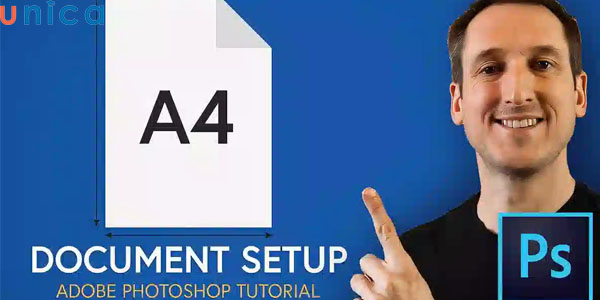
Tạo khổ giấy A4 trong Photoshop giúp người dùng dễ dàng chuyển giao thiết kế
1.2. Được sử dụng cho nhiều loại tài liệu
Ngoài ra, làm việc với kích thước A4 trong Photoshop còn giúp người dùng sử dụng được cho nhiều tài liệu khác nhau. Bạn có thể sử dụng kích thước A4 để tạo các tài liệu văn phòng, chẳng hạn như: báo cáo, thuyết trình, hoặc thư. Ngoài ra, bạn cũng có thể sử dụng kích thước A4 để tạo các thiết kế đồ họa như: logo, banner, hoặc poster.
1.3. Quản lý tệp dễ dàng
Biết cách tạo khổ giấy a4 trong Photoshop còn giúp người dùng quản lý tệp dễ dàng hơn. Bởi hiện nay hầu hết các thiết bị đều hỗ trợ in kích thước A4, bạn có thể dễ dàng in các tệp của mình trên bất kỳ các loại máy in nào. Ngoài ra kích thước A4 với khả năng quản lý tệp dễ dàng còn giúp bạn tiết kiệm thời gian và công sức khi thiết kế.
2. Hướng dẫn tạo kích thước A4 trên Photoshop
Các bước tạo kích thước A4 trên Photoshop khá đơn giản, chỉ cần làm quen một lần là bạn sẽ biết cách thực hiện nhanh chóng. Để tạo kích thước khổ A4 bạn có thể thực hiện theo thao tác resize hình ảnh thông thường. Tuy nhiên, cách tốt nhất vẫn là bạn tạo khổ giấy A4 ngay từ đầu trên Photoshop. Sau đây là hướng dẫn chi tiết các bước cho bạn tham khảo.
Bước 1: Đầu tiên mở phần mềm Photoshop trên máy tính, sau đó tạo tài liệu thiết kế mới bằng cách chọn File => Chọn New.
Tạo bản thiết kế mới
Bước 2: Hộp thoại New Document mở ra, bạn nhấp chuột để tạo kích thước khổ giấy a4 bằng cách bấm vào menu Print => Chọn A4
Tạo kích thước A4
Ngoài ra bạn cũng có thể tạo kích thước khổ A4 bằng cách thủ công như sau:
– Thay đổi giá trị : Width (chiều rộng của khổ giấy A4) là 21 cm và Height (chiều cao của khổ giấy A4) là 29.7 cm.
Thay đổi giá trị chiều rộng và chiều dài
Bước 3: Thay đổi các thông số xong bạn nhấn Create để tạo khổ giấy A4 trong Photoshop.
Nhấn Create để hoàn thành
Như vậy là bạn đã tạo thành công tài liệu Photoshop với kích thước A4. Bây giờ bạn thoải mái thiết kế theo ý muốn trên khung A4 này.
3. Cách tạo khổ giấy A4 ngang trên Photoshop
Các bước tạo kích thước A4 ngang trên Photoshop như sau:
Bước 1: Mở Photoshop nhấn Ctrl + N để tạo thiết kế mới. Hoặc có thể thực hiện thao tác File => Chọn New.
Tạo thiết kế mới
Bước 2: Tại hộp thoại New Document chọn menu Print => Chọn mục A4.
Chọn trang A4
Bước 3: Tiếp theo tại phần thông số bên tay trái bạn thay đổi ô Width thành 297mm và ô Height thành 210mm. Trường hợp bạn muốn đổi sang đơn vị khác như cm hay inches thì nhấn vào xổ xuống ô đơn vị ngay bên cạnh
Thay đổi các thông số
Bước 4: Tại mục Orientation bấm vào icon hình người nằm ngang để đảo trang A4 thành ngang.
Đảo ngang A4 sang ngang
Như vậy là bạn đã có một trang A4 khổ ngang rồi nè.
4. Cách chỉnh khổ giấy a4 trong photoshop
Đăng bởi: Kỹ Thuật Mạnh Nhiên

